Voxtel VS800 User Manual [ru]
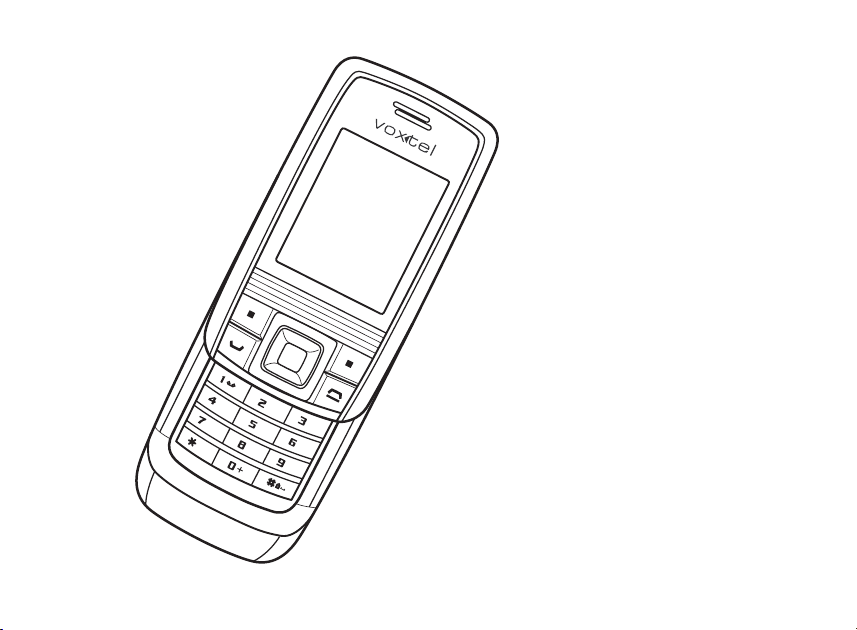
GH
ABC
I
PQRS
a
TU
A
/
DE
F
JK
L
MN
O
V
WXYZ
Voxtel VS800
телефон
Руководство по
эксплуатации
Мобильный
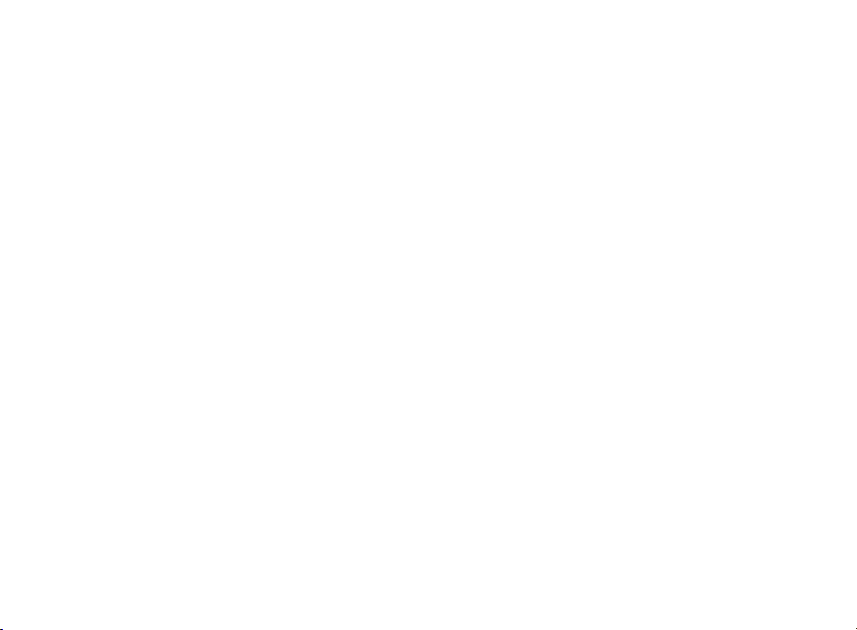
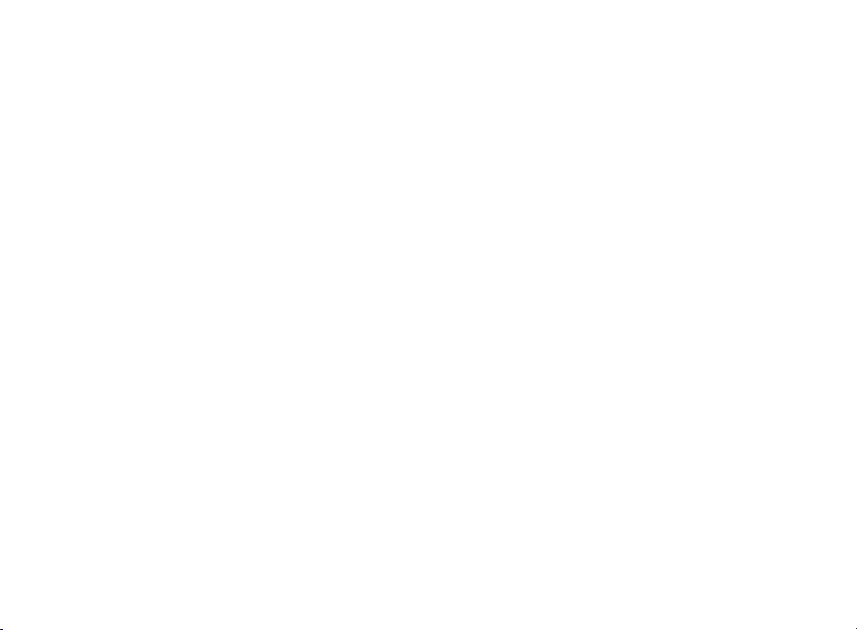
Предисловие
Поздравляем вас с приобретением нового мобильного телефона VOXTEL VS800. Внимательно
прочтите данное руководство и сохраните его, чтобы обращаться к нему при необходимости.
О руководстве
Компания VOXTEL придерживается политики беспрерывного развития. Компания VOXTEL
оставляет за собой право вносить любые изменения и улучшения в изделие, описываемое в
этом документе, без предварительного уведомления.
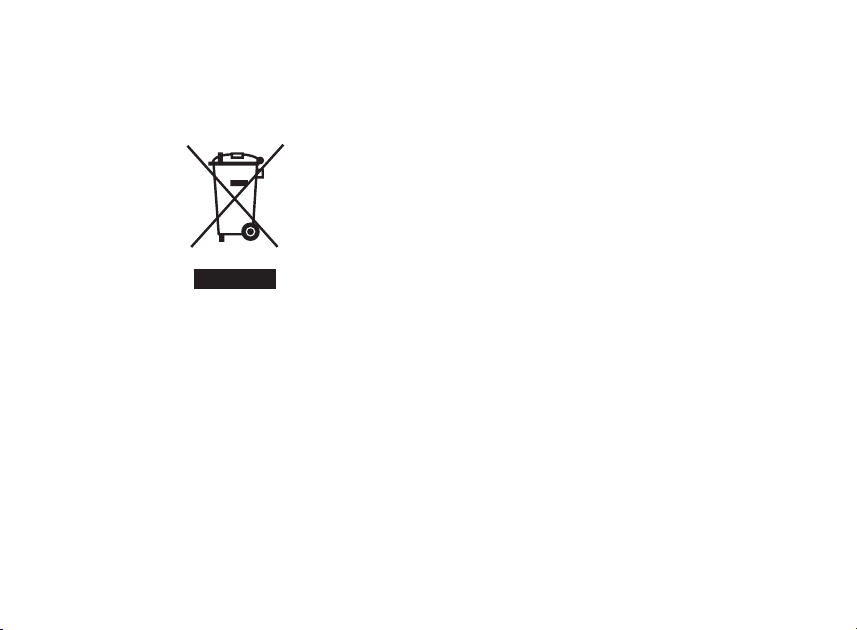
Утилизация
Использованные аккумуляторы и телефоны
подлежат утилизации в соответствии с
действующим законодательством.
Меры предосторожности
Перед использованием телефона
внимательно прочитайте данные правила.
• Используйте только оригинальные
аккумуляторы и зарядные устройства.
Использование других аккумуляторов и
зарядных устройств может быть опасно для
вашего здоровья.
• Мобильный телефон является источником
радиопомех. Пользование мобильным теле
фоном в самолете запрещено и преследует
ся по закону.
• Не пользуйтесь телефоном на
автозаправочных станциях, а также вблизи
топливных или химических объектов.
• Не пользуйтесь мобильным телефоном
во время управления автомобилем,
сначала припаркуйтесь. Помните, что в
некоторых странах пользование мобильным
телефоном во время движения запрещено.
• Всегда выключайте телефон, когда его
использование запрещено. В противном
случае, это может вызвать помехи и создать
опасную ситуацию (например, в больницах).
• Ремонт оборудования должен
осуществляться только квалифицированным
персоналом сервисных служб,
авторизованных компанией VOXTEL.
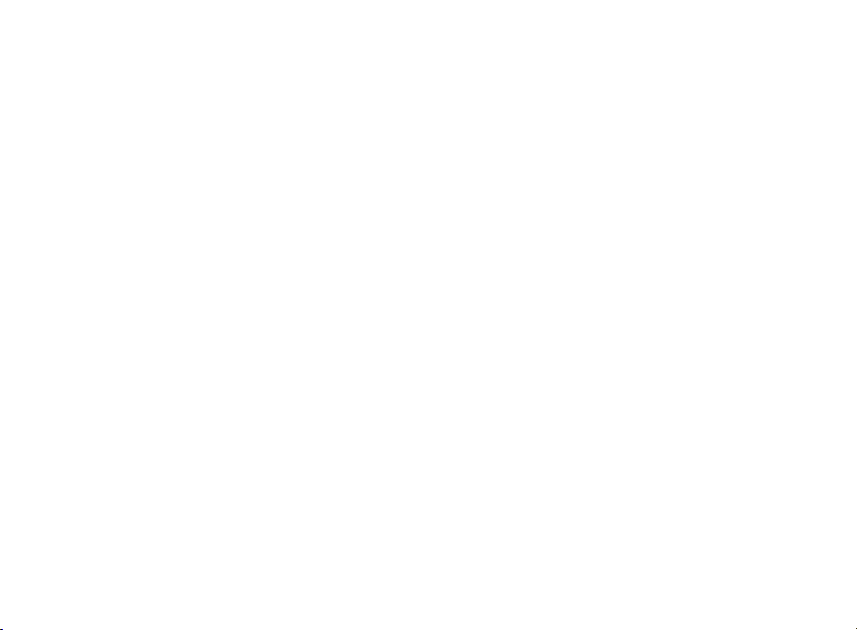
О телефоне
Комплектация ................................8
Особенности телефона ..................9
Технические характеристики ........10
Структура меню ...........................11
Начало работы
Установка SIM-карты, карты памяти
RS-MMC и аккумулятора ...............1
Зарядка аккумулятора ...................16
Включение и выключение
телефона ......................................16
Клавиши телефона ........................17
Внешний вид телефона .................18
Блокировка клавиатуры.................19
Подключение к компьютеру ...........19
Дисплейные символы ....................20
Использование меню ....................20
Ввод текста ...................................22
Контакты
Создание нового контакта .............2
Поиск контакта ...............................2
Быстрый вызов ..............................2
Копирование контактов .................2
Удаление контактов .......................26
Содержание
Группы ..........................................26
Дополнительный номер ...............28
Настройки .....................................28
Сообщения
SMS ..............................................0
MMS .............................................2
Чат ................................................
E-mail ...........................................
Голосовая почта ............................
Сетевое сообщение .....................6
Вызовы
Функции вызова
Выполнение вызова ..................7
Прием вызова ...........................7
Режим ответа ...........................7
Отклонение вызова ...................7
Переадресация вызова ............7
Повтор вызова ..........................8
Функции в режиме разговора ...8
Списки вызовов ............................8
Набор номера из списка
пропущенных вызовов ...............9
Опции списков вызовов ............9
Удаление списков вызовов .......9
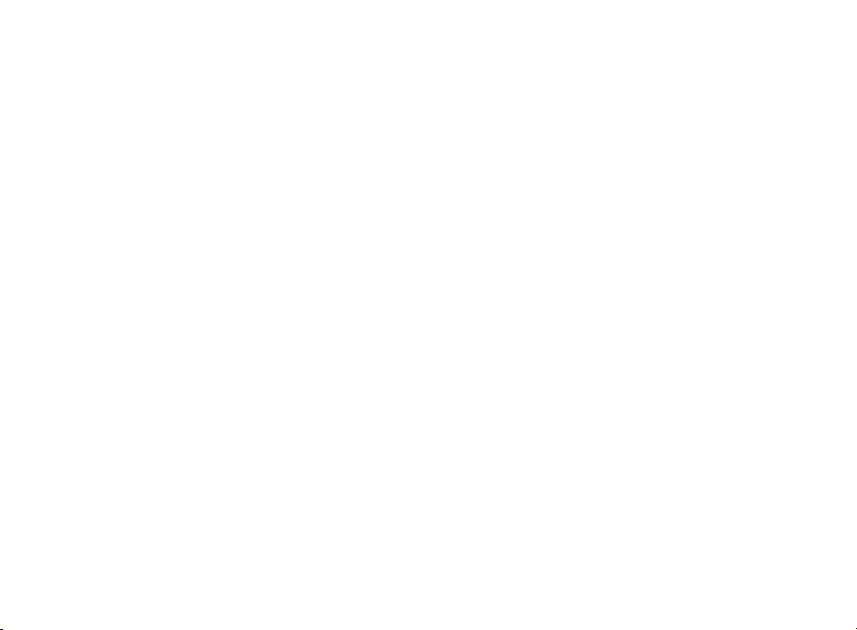
Длительность и стоимость
вызовов .....................................0
Счетчик SMS ..............................0
Счетчик GPRS ............................0
Настройки
Настройки телефона .....................1
Параметры вызова ........................6
Настройки сети .............................8
Настройки безопасности ...............9
Заводские установки ...................1
Настройка звука ............................1
Файл-менеджер
Память телефона ..........................2
Авторские права ..........................2
Мультимедиа
Камера ..........................................
Просмотр изображений ................
Видеозапись .................................
Видеоплеер ..................................
Фотоарт ........................................
Аудиоплеер ...................................
Диктофон ......................................6
Композитор ..................................6
Игры
Игры .............................................8
6
Секундомер ..................................8
Редактор изображений .................9
Настройки игр ..............................60
Профили
Настройка профиля .....................61
Органайзер
Календарь .....................................62
Задания ........................................62
Будильник .....................................6
Мировое время .............................6
Интернет
Настройки .....................................6
WAP ...............................................6
Учетные записи .............................66
Приложения
Калькулятор ..................................67
Конвертер единиц .......................67
Конвертер валют .........................68
Биоритмы .....................................68
Bluetooth .......................................69
Быстрый доступ
Создание клавиш быстрого
доступа .........................................70
Джойстик ......................................70
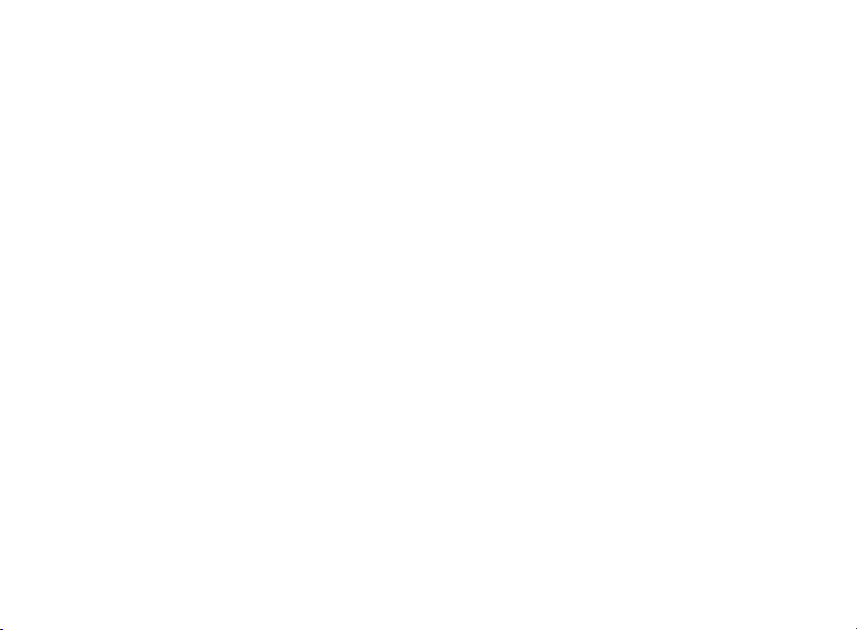
Фото и видео
Фотосъемка ..................................71
Просмотр изображений ...............71
Настройки камеры .......................72
Видеозапись ................................7
Видеоплеер ................................7
Настройки камеры .......................7
7
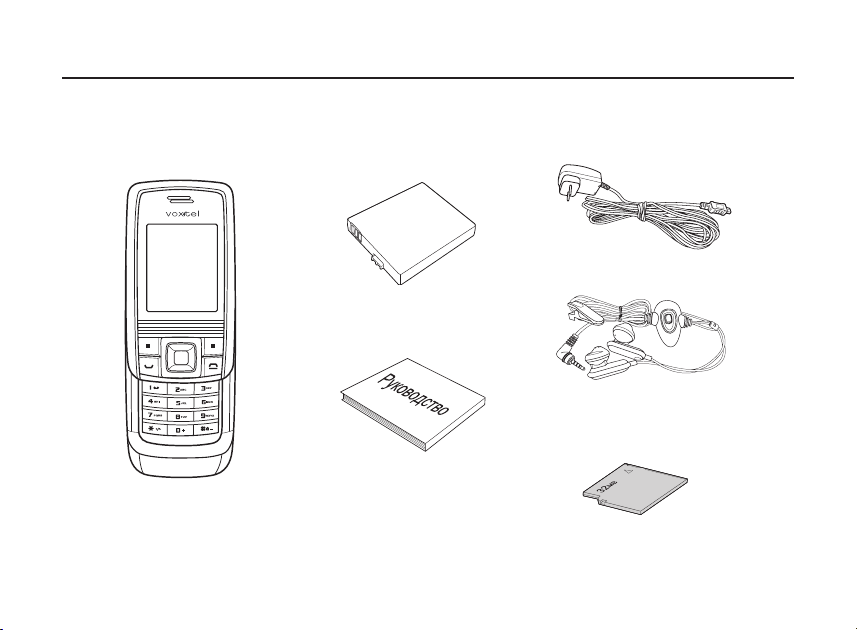
О телефоне
Комплектация
Телефон поставляется в следующей комплектации (если какого-либо компонента не хватает
или он поврежден, немедленно свяжитесь с вашим дилером):
Зарядное устройство
Аккумулятор
Руководство по
Телефон
8
эксплуатации,
гарантийный талон,
тех.паспорт
Карта памяти micro SD
Зарядное
устройство
Гарнитура наушник-
микрофон
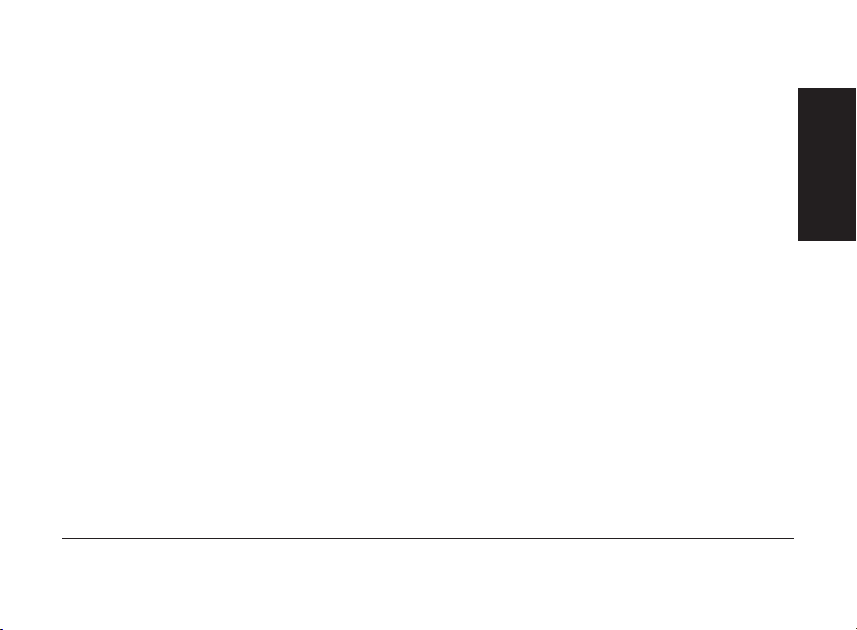
Особенности телефона
Voxtel VS800 - это новый телефон с модным дизайном, выполненный в формате “слайдер“
и оснащенный всеми необходимыми на сегодняшний день функциями. Телефон имеет
встроенную камеру, поддержку SMS/MMS, органайзер, аудиоплеер, WAP, GPRS и разъем для
карты памяти micro SD
телефона (60 Mb) и позволяет хранить контакты, сообщения, тексты, графику и аудиофайлы.
С помощью аудиоплеера вы всегда сможете слушать вашу любимую музыку.
• Широкие возможности вызовов и сообщений;
• Встроенная камера;
• Аудиоплеер, игры;
• Поддержка MMS и SMS сообщений;
• Bluetooth;
• Органайзер, календарь, будильник, калькулятор и другие нужные функции;
• WAP и GPRS.
1
В некоторых регионах поставляется отдельно.
1
. Карта micro-SD дает возможность увеличения объема памяти вашего
О телефоне
9
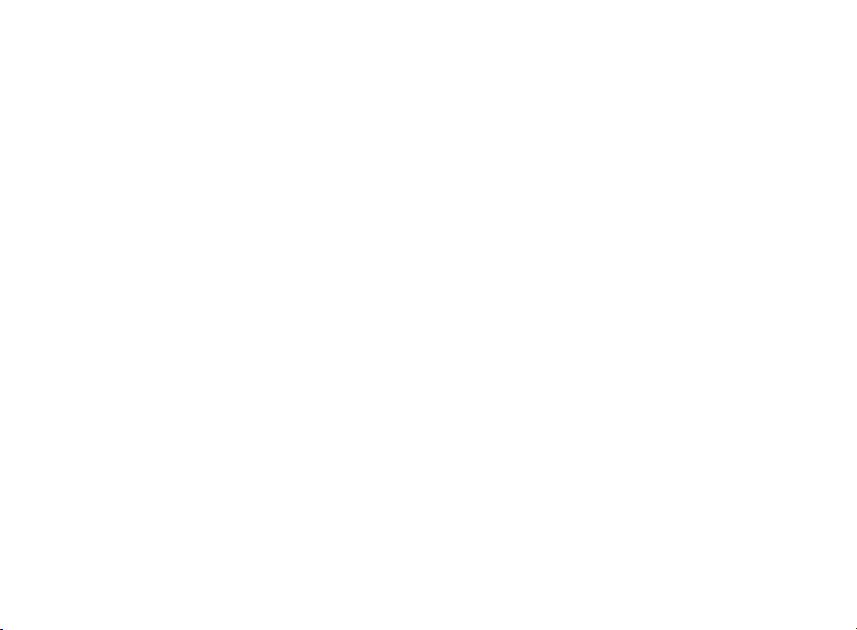
Технические характеристики
Стандарт GSM900/1800/1900, GPRS Class 12
Размер 99 x 8 x 17 мм
Вес 8 г
Аккумулятор Li-Ion 70 мАч
Режим ожидания 10-200 часов
Режим разговора 2, ~ часов
Дисплей TFT-матрица 176x220, 1,9’’, 6 тыс. цветов
Камера 1, мегапикселей, видеозапись, мультисъемка (1// снимков в серии)
WAP WAP 2.0
Java J2ME (CLDC + MiDP 1.0.)
Сообщения SMS, EMS, MMS, OMA DRM (защита информации)
Звонок 6-голосная полифония
MP
Запись Зависит от объема памяти
Встроенная память 60 Мб
Карта памяти Micro SD
Примечание: Технические характеристики могут быть изменены без предварительного
уведомления.
10
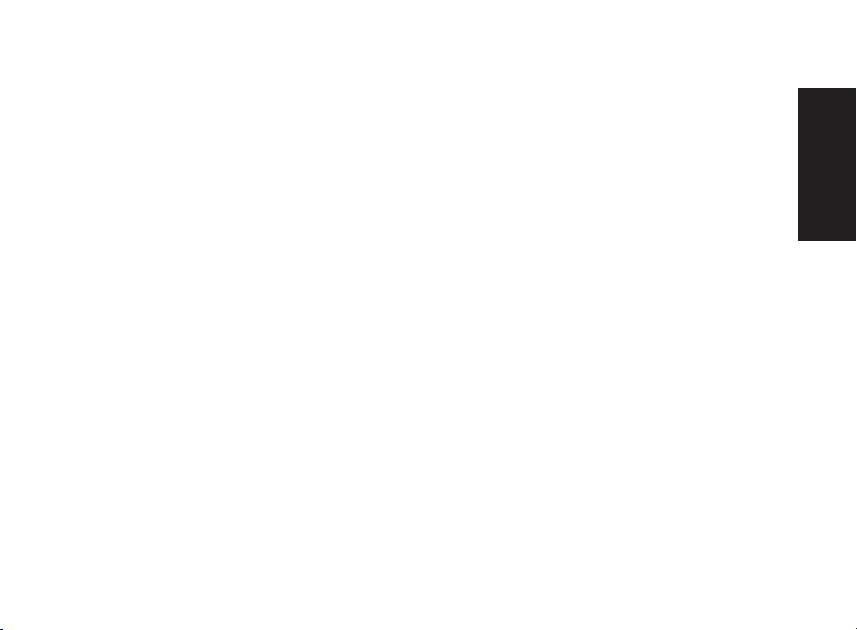
Структура меню
Phonebook - Контакты
• Quick Search - Быстрый поиск
• Search Entry - Поиск
• Add New Entry - Новая запись
- To SIM - В память SIM
- To Phone - В память телефона
• Copy All - Копировать все
- From SIM - Из SIM
- From Phone - Из телефона
• Move All - Переместить все
- From SIM - Из SIM
- From Phone - Из телефона
• Delete - Удалить
- From SIM - Из SIM
- From Phone - Из телефона
- One By One - По одному
• Caller Group - Группы
- Friends - Друзья
- Family Семья
- VIP
- Business - Работа
- Others - Другие
• Extra Number - Доп. номер
- Owner Number - Свой номер
- Service Dial Number - Сервисный центр
- SOS Number - SOS
• Settings - Настройки
- Memory Status - Состояние памяти
- Preferred Storage - Предпочт. память
- Fields - Поля
- My vCard - Моя визитка
Messages - Сообщения
• SMS
- Inbox - Входящие
- Outbox - Отправленные
- Write Message - Создать новое
- Templates - Шаблоны
- Message Settings - Настройки
• MMS
- Write Message - Создать новое
- Inbox - Входящие
- Outbox - Отправленные
- Drafts - Черновики
- Templates - Шаблоны
- Message Settings - Настройки
• Chat - Чат
- Chat Room 1 - Чат 1
- Chat Room 2 - Чат 2
• Email
- Send and Receive - Отправить и получить
- Write Email - Написать е-mail
- Inbox - Входящие
- Unsent - Неотправленные
- Sent - Отправленные
- Drafts - Черновики
- Delete All Folder - Удалить все
- E-mail Profile - Профиль е-mail
• Voice Mail Server - Голосовая почта
• Broadcast Message - Сетевое сообщение
- Receive Mode - Прием
- Read Message - Читать
- Languages - Языки
- Channel Setting - Настройки канала
О телефоне
11
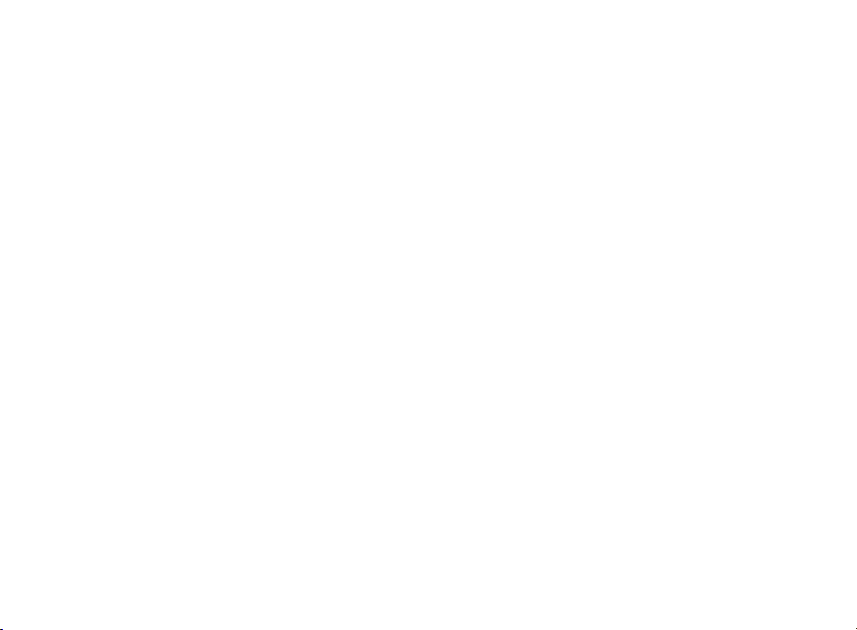
Call History - Вызовы
• Missed Calls - Пропущенные
• Dialed Calls - Набранные
• Received Calls - Принятые
• Delete Call Log - Очистить списки
- Missed Calls - Пропущенные
- Dialed Calls - Исходящие
- Received Calls - Входящие
- Delete All - Удалить все
• Call Time - Длительность
- Last Call Time - Последний
- Total Sent - Исходящие
- Total Received - Входящие
- Reset All Time - Сбросить счетчик
• Call Cost - Стоимость
- Last Call Cost - Последний
- Total Cost - Все вызовы
- Reset Cost - Сбросить счетчик
- Max Cost - Макс. стоимость
- Price Per Unit - Цена единицы
• SMS Counter - Счетчик SMS
- Sent - Отправленные
- Received - Принятые
• GPRS Counter - Счетчик GPRS
- Last Sent - Последний отправленный
- Last Received - Последний принятый
- All Sent - Всего отправлено
- All Received - Всего принято
- Reset Counter - Сбросить счетчик
12
Settings - Настройки
• Phone Setup - Настройки телефона
- Time and Date - Время и дата
- Schedule Power On/Off - Таймер вкл./выкл.
- Language - Язык
- Pref. Input Method - Режим ввода
- Display Setting - Настройки экрана
- Greeting Text - Приветствие
- Speed Dial - Быстрый набор
- Dedicated Key - Быстрый доступ
- Auto Update of Date and Time - Автокорр. даты и времени
• Call Setup - Параметры вызова
- Caller ID - Передача своего номера
- Call Waiting - Ожидание вызова
- Call Divert - Переадресация
- Call Barring - Запрет вызова
- Line Switching - Выбор линии
- Call Time Reminder - Напоминание
- Call Time Display - Отобр. длит. вызова
- Auto Redial - Автодозвон
- Closed User Group - Закрытые группы
• Network Setup - Настройки сети
- Network Selection - Выбор сети
- Preferred Networks - Предпочит. сети
- Band Selection - Диапазон
- GPRS Connection - Соединение GPRS
• Security Setup - Настройки безопасности
- SIM Lock - Блокировка SIM
- Phone Lock - Блокир.телефона
- Auto Keypad Lock - Блокир. клавиатуры
- Fixed Dial - FDN
- Slide Keypad Lock - Блокировка слайдера
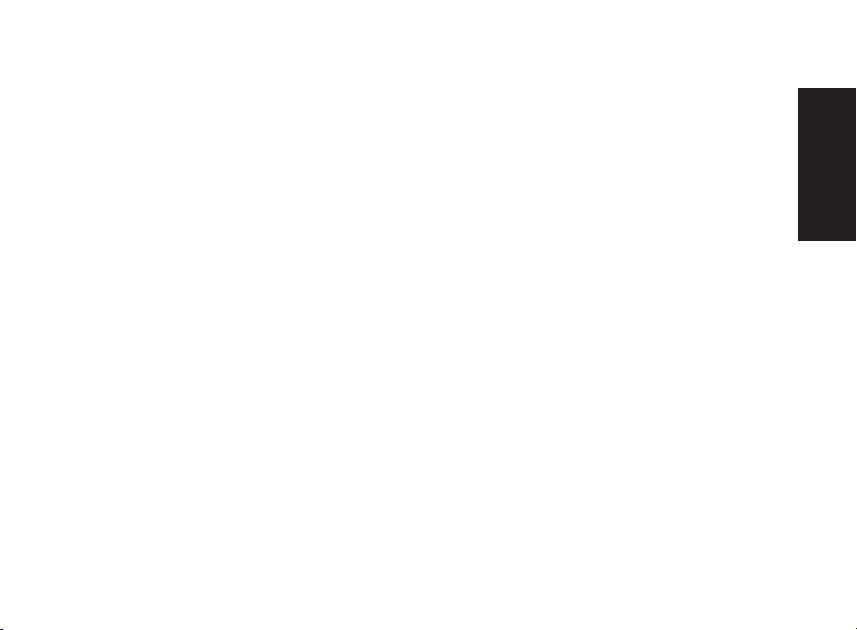
- Barred Dial - Запрет вызова
- Change Password - Смена паролей
• Restore Factory Settings - Заводские
установки
• Equalizer - Эквалайзер
MultiMedia - Мультимедиа
• Camera - Камера
• Image Viewer - Просмотр изображений
• Video Recorder - Видеозапись
• Video Player - Видеоплеер
• Photo Artist - Фотоарт
• Audio Player - Аудиоплеер
• Sound Recorder - Диктофон
• Melody Compose - Композитор
File Manager - Файл-менеджер
• Phone - Память телефона
- Open - Открыть
- Create Folder - Новая папка
- Format - Форматировать
• DRM Rights - Авторские права
Fun and Games - Игры
• Games - Игры
- Robot - Робот
- UFO - НЛО
- Dance - Танцы
• Stopwatch - Секундомер
- Typical Stopwatch - Cекундомер
- nWay Stopwatch - Секундомер nWay
• Image Editor - Редактор изображений
• Game Setting - Настройки игры
- Game Audio - Звук
- Game Vibration - Вибрация
User Profiles - Профили
• General - Обычный
• Meeting - Встреча
• Outdoor - На улице
• Indoor - В помещении
• Headset - Гарнитура
Organizer - Органайзер
• Calendar - Календарь
• To Do List - Задания
• Alarm - Будильник
• World Clock - Мировое время
Services - Интернет
• SIM menu - Меню SIM
• WAP
- Homepage - Дом. страница
- Bookmarks - Закладки
- Recent Pages - Последние страницы
- Enter Address - Ввод адреса
- Service Inbox - Сообщения
- Settings - Настройки
• Data Account - Учетные записи
- GSM Data - Данные GSM
- GPRS
О телефоне
1
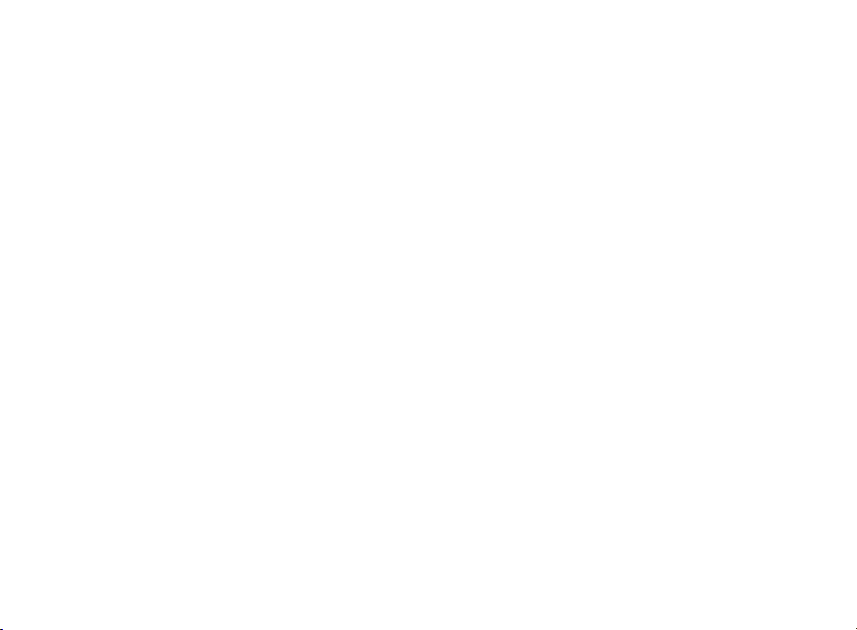
Extra - Приложения
• Calculator - Калькулятор
• Units Converter - Конвертер единиц
- Weight - Вес
- Length - Длина
• Currency Converter - Конвертер валют
• Health - Биоритмы
- BMI - ИМТ (индекс массы тела)
- Menstrual - Цикл
• Bluetooth
- Power - Включение
- Search Audio Device - Поиск устройств
- My Device - Сопряженные устройства
- Setting - Настройки
Shortcuts - Быстрый доступ
• Search Entry - Поиск
• Inbox - Входящие
• Write Message - Написать сообщение
• Missed Calls - Пропущенные
• Received Calls - Принятые
• Tone Setup - Мелодия
• Alarm - Будильник
• Alert Type - Тип сигнала
• Call Divert - Переадресация
• User Profiles - Профили
1
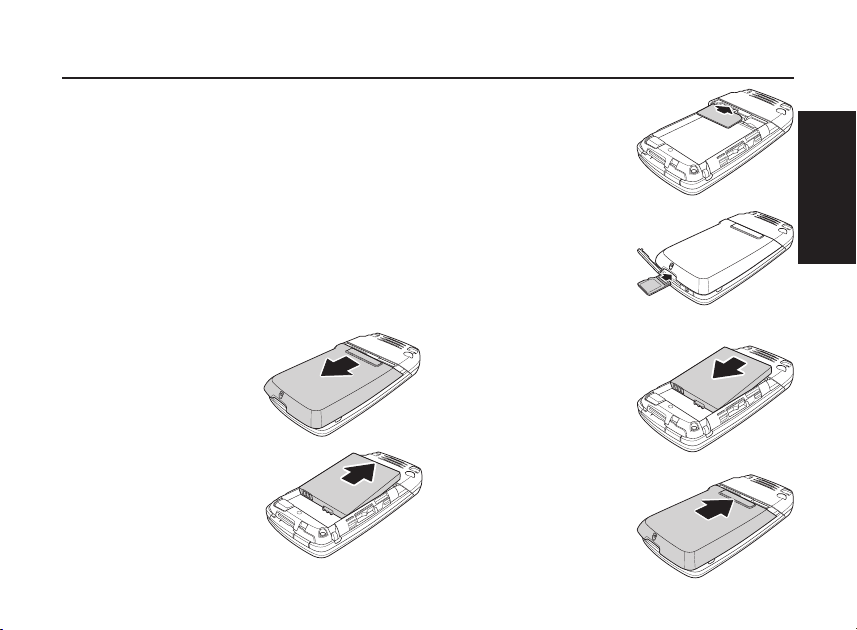
Начало работы
Установка SIM-карты, карты
памяти micro SD и аккумулятора
При подключении к мобильной связи вы
получаете специальную SIM-карту, содержащую регистрационные данные (PIN, дополнительные сервисы и т.д.). Оберегайте
SIM-карту от загрязнений и статического
электричества.
Убедитесь, что вы выключили телефон перед
установкой SIM-карты. Разъемы для SIM-карты
и карты MMC находятся под аккумулятором.
1. Снимите крышку
аккумуляторного отсека,
как показано на
рисунке.
2. Извлеките аккумулятор,
как показано на
рисунке.
. Установите SIM-карту в
разъем, чтобы ее контакты
были обращены
в сторону телефона.
. Установите карту micro SD
в разъем так, чтобы ее
контакты были
обращены в
сторону телефона.
. Установите аккумулятор,
соблюдая указанную
полярность.
6. Закройте крышку
аккумуляторного
отсека, как показано
на рисунке.
Начало работы
1
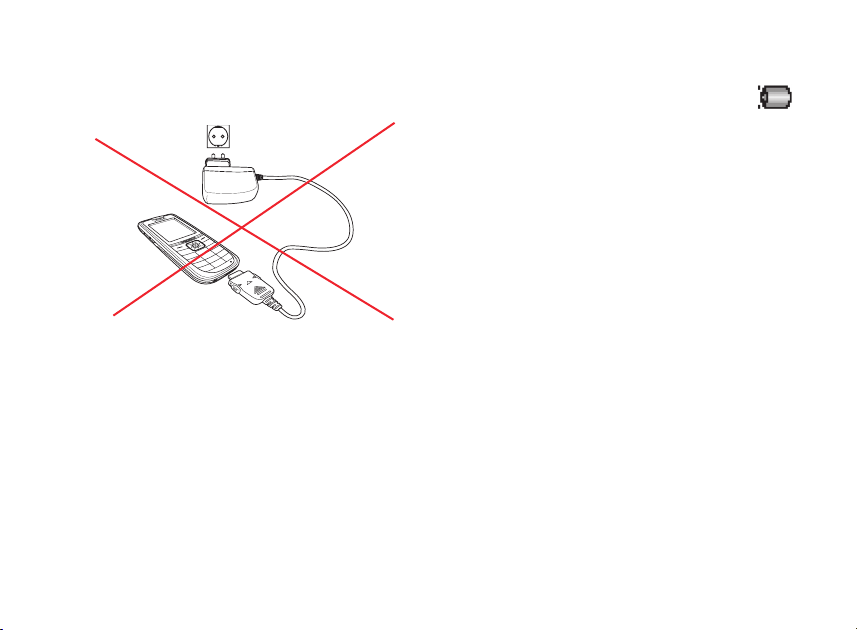
Зарядка аккумулятора
1. Подключите зарядное устройство к
разъему, расположенному на боковой
поверхности телефона.
Индикация уровня зарядки
аккумулятора
Индикатор уровня зарядки аккумулятора
расположен в правом верхнем углу дисплея.
При низком уровне зарядки на дисплее
появляется сообщение и раздается звуковой
сигнал.
Внимание!
Используйте аккумуляторы, рекомендованные
производителем. Использование других
аккумуляторов может привести к взрыву.
Утилизация использованных аккумуляторов
должна производиться в соответствии с
местным законодательством.
2. Включите зарядное устройство в розетку
электросети.
Примечание: Перед использованием
телефона аккумулятор следует полностью
зарядить.
16
Включение и выключение
телефона
Чтобы включить телефон:
1. Нажмите и удерживайте клавишу
завершения вызова, пока не загорится
дисплей.
2. При необходимости введите PIN-код
и нажмите клавишу ввода.
Чтобы выключить телефон:
• Нажмите и удерживайте клавишу завершения
вызова, пока телефон не выключится.
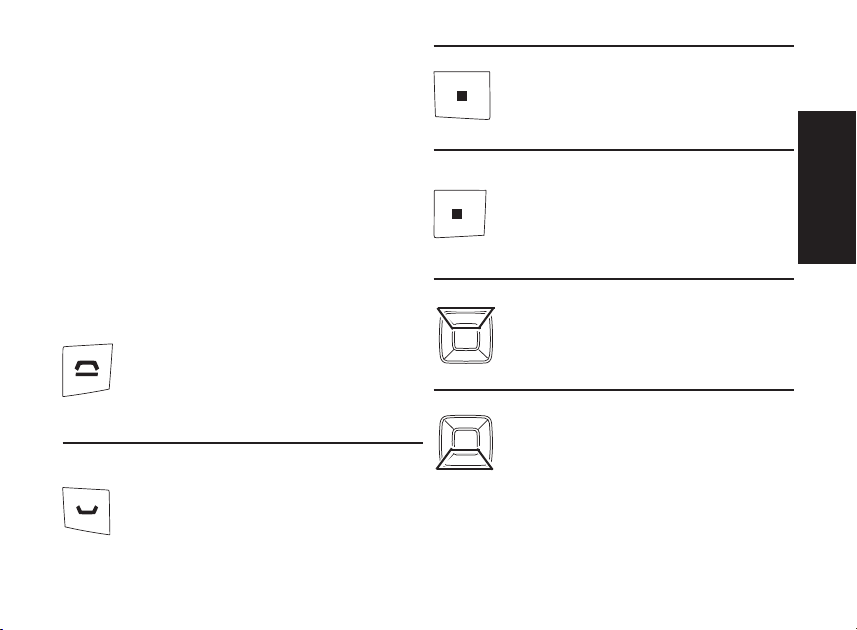
Примечание: Если вы установили будильник
и выключили телефон, то при наступлении
установленного времени телефон
автоматически включится и подаст звуковой
сигнал. После того, как вы выключите
будильник, вы можете оставить телефон
включенным или выключить его, нажав
соответствующую программную клавишу.
Клавиши телефона
Ниже приводится описание клавиш телефона
с указанием их функций.
Клавиша завершения вызова/
Вкл./Выкл
• Удерживайте, чтобы включить
или выключить телефон.
• Нажмите, чтобы завершить вызов.
• Нажмите, чтобы вернуться в
режим ожидания.
Клавиша вызова/ответа
• Нажмите, чтобы выполнить или
принять вызов.
• Удерживайте, чтобы войти в
список набранных номеров.
Левая программная клавиша
• Нажмите, чтобы войти в меню.
• Нажмите, чтобы выполнить
функцию, отображенную в
левом нижнем углу дисплея.
Правая программная клавиша
• Нажмите в режиме ожидания
для доступа в список контактов.
• Нажмите, чтобы выполнить
функцию, отображенную в
правом нижнем углу дисплея.
Вверх
• Нажмите для перемещения вверх
по меню.
• Нажмите в режиме ожидания для
доступа в меню аудиоплеера.
Вниз
• Нажмите для перемещения вниз
по меню.
• Нажмите в режиме ожидания,
чтобы просмотреть список
быстрого доступа.
17
Начало работы
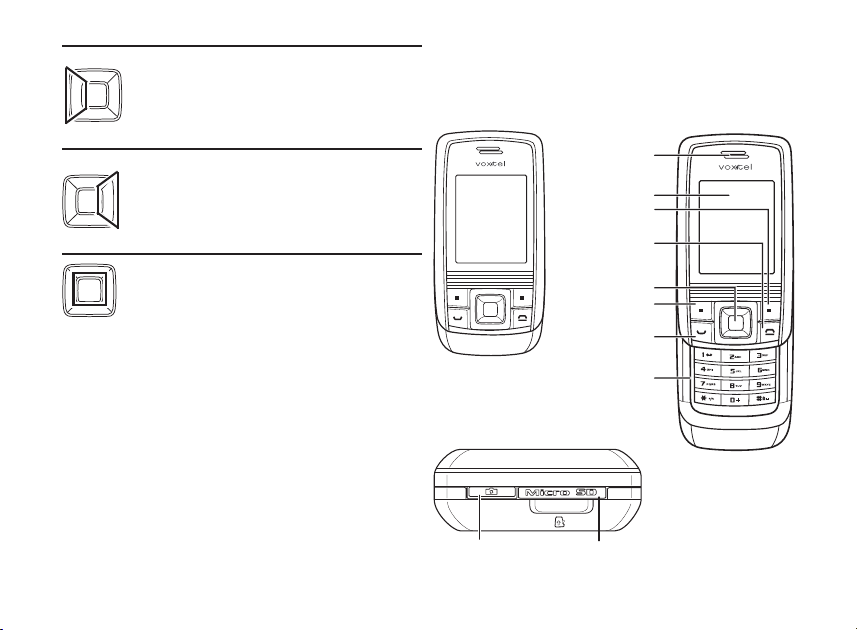
Влево
• Нажмите в режиме меню для
перемещения влево по меню.
• Нажмите в режиме ожидания,
чтобы войти в меню камеры.
Вправо
• Нажмите для перемещения
вправо по меню.
• Нажмите в режиме ожидания
чтобы войти в меню Mediacenter?
Ввод
• Нажмите, чтобы войти в меню.
Внешний вид телефона
Вид спереди
Закрыт Открыт
Динамик
Дисплей
Правая
программная
клавиша
Клавиша
завершения
вызова/Вкл. и
Выкл.
Джойстик
Левая
программная
клавиша
Клавиша вызова/
ответа
Буквенноцифровые
клавиши
Вид снизу
18
Клавиша камеры
Слот для карты
micro SD
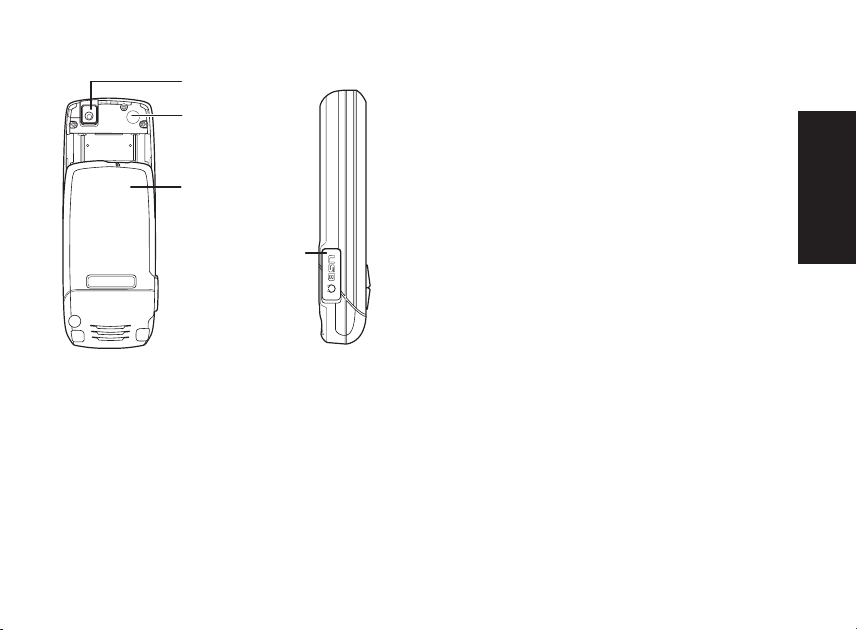
Вид сзади Вид слева
Камера
Зеркало для съемки
собственных
портретов
Крышка
аккумуляторного
отсека
Разъемы для зарядного
устройства, USB-
кабеля и гарнитуры
Блокировка клавиатуры
Ваш телефон оснащен функцией
автоматической блокировки клавиатуры,
которая включается после нескольких минут
бездействия. Это сделано для того, чтобы
предотвратить случайные нажатия клавиш.
См. подробнее на стр. 0.
Чтобы снять блокировку клавиатуры:
1. Когда клавиатура заблокирована, в правом
нижнем углу дисплея появляется надпись
Unlock (Разбл.). Нажмите правую
программную клавишу.
2. Нажмите левую программную клавишу,
чтобы разблокировать клавиатуру.
. Или нажмите и удерживайте клавишу #.
Подключение к компьютеру
Подсоедините телефон к компьютеру,
используя USB-кабель. На дисплее телефона
появится меню конфигурации:
• Charge Only (Только зарядка): Позволяет
заряжать аккумулятор телефона.
• Mass Storage (Память): Память телефона
и карта памяти micro SD (если установлена)
отобразятся на вашем компьютере в
виде съемных дисков.Вы можете легко
переносить различные данные с телефона
на компьютер и наоборот, используя
проводник Windows.
• Com Port (Порт)
Начало работы
19
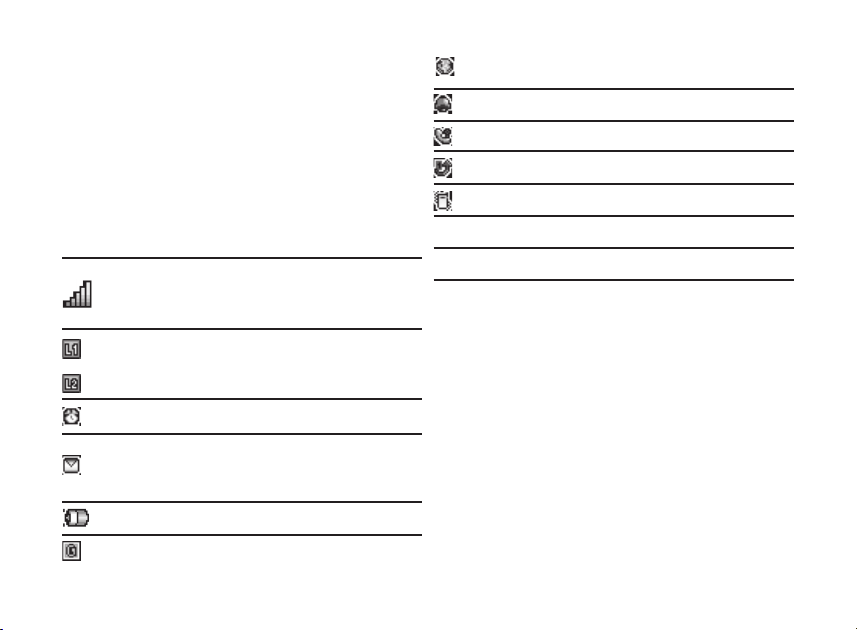
Дисплейные символы
В режиме ожидания в верхней части дисплея
телефона отображаются различные символы.
В центре дисплея отображается время и дата.
В левом нижнем углу отображается надпись
Menu (Меню), в правом нижнем углу - Search
(Поиск). Нажмите левую программную
клавишу,чтобы войти в меню. Нажмите правую
программную клавишу, чтобы войти в список
контактов.
Уровень принимаего сигнала. Чем
больше количество полосок, тем
устойчивее сигнал.
Линия 1
или
Линия 2
Установлен будильник.
Новое сообщение. Значок мигает,
когда память для сообщений
заполнена.
Уровень зарядки аккумулятора.
GPRS
20
Телефон находится вне зоны действия
домашней сети (в роуминге).
Сигнал вызова включен.
Пропущенные вызовы.
Включена переадресация вызовов.
Включен виброзвонок.
Клавиатура заблокирована.
Установлена карта micro SD.
Использование меню
В режиме ожидания нажмите левую программную
клавишу, чтобы войти в главное меню.
Используйте следующие инструкции для
навигации по меню:
• Чтобы войти в меню, нажмите левую
программную клавишу.
• Используйте джойстик для перемещения по
различным пунктам меню.
• В левом нижнем углу отображается
выделенный пункт меню (например, Phone
Book - Контакты). Нажимайте левую
программную клавишу, чтобы выбрать
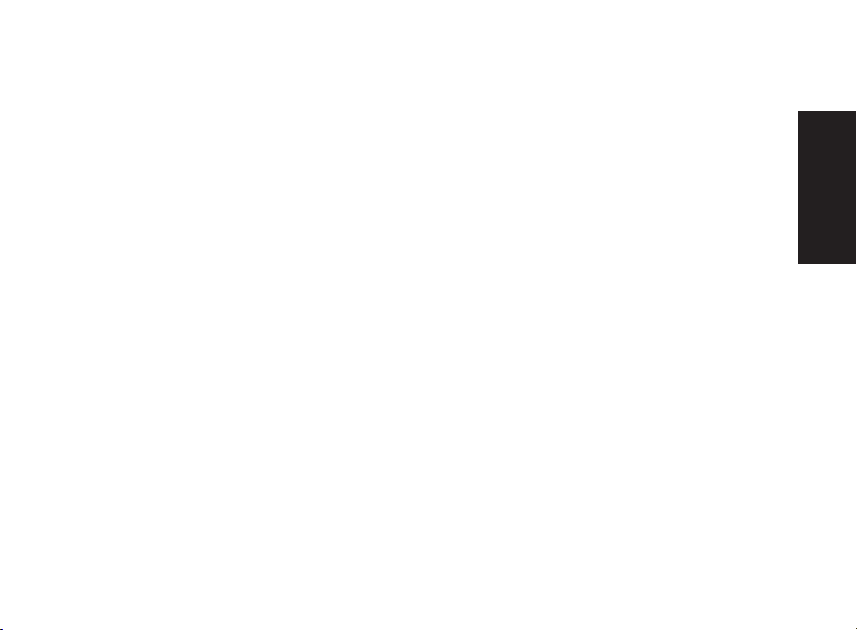
данный пункт. В правом нижнем углу
отображается функция правой программной
клавиши Back (Назад). Нажимайте ее для
возврата в предыдущее меню или отмены.
• Чтобы быстро выйти из меню, нажмите
клавишу завершения вызова.
• Используйте клавиши джойстика для выбора
опций. Программные клавиши также могут
использоваться для выбора опций.
Например, чтобы просмотреть списки
пропущенных вызовов:
1. Используя джойстик, выберите
Calls (Вызовы) из главного меню.
2. Нажмите левую программную клавишу
для подтверждения выбора. Откроется
меню вызовов.
. Нажмите левую программную клавишу,
чтобы выбрать Missed Calls (Пропущенные).
Главные разделы меню:
Phone Book (Контакты): Позволяет
управлять именами и номерами телефонов
ваших контактов.
Messages (Сообщения): Позволяет создавать
и отправлять текстовые (SMS) и мультимедийные (MMS) сообщения, а также просматривать
входящие сообщения. Также вы можете
проверять электронную почту, общаться с
другими абонентами по мобильному чату и
читать сетевые сообщения.
Call History (Вызовы): Хранит информацию
о входящих, исходящих и пропущенных
вызовах.
Settings (Настройки): Позволяет изменять
параметры вызова, настройки сети, настройки
безопасности. Вы также можете вернуть все
настройки к заводским установкам.
Multimedia (Мультимедиа): Включает в себя
камеру, просмотр изображений, видеозапись,
видеоплеер, аудиоплеер, диктофон, FMрадио и композитор мелодий.
File Manager (Файл менеджер): Позволяет
управлять файлами.
Fun & Games (Игры): Java-приложения,
игры, секундомер, редактор изображений.
User Profile (Профили): Позволяет изменять
настройки телефона под окружающию среду:
тип, мелодия, громкость звонка.
Organizer (Органайзер): Используя органазер,
вы сможете управлять напоминаниями с
помощью календаря, создавать заметки,
устанавливать будильник, пользоваться
21
Начало работы
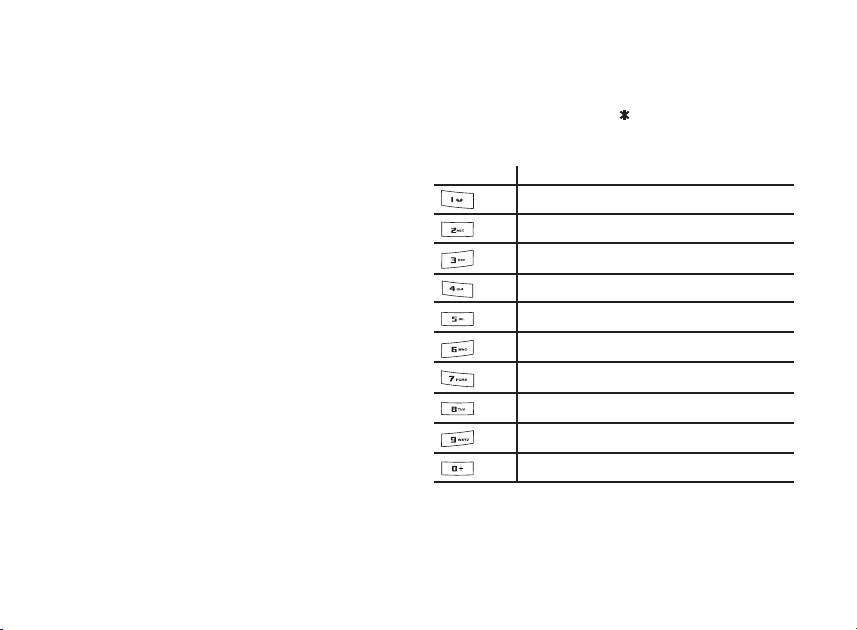
калькулятором и записывать голосовые
заметки.
Services (Интернет): Позволяет настроить
учетные записи WAP и настроить каналы GSM
и GPRS. Также позволяет осуществить доступ
в Интернет и к сервисам SIM-карты.
Extra (Приложения): Калькулятор, конвертер
единиц и валюты, калькулятор биоритмов и
Bluetooth.
Shortcuts (Быстрый доступ): Позволяет
назначать клавиши быстрого доступа для
часто используемых функций.
Ввод текста
Когда вы сохраняете номер в телефонной
книге, создаете новое сообщение или
пользуетесь WAP-браузером, вам необходимо
вводить текст. В телефоне представлено
несколько режимов ввода текста.
Основные правила
• Используйте клавиатуру телефона для ввода
букв и цифр. Каждой клавише соответствует
определенный набор символов.
• Нажмите правую программную клавишу
Clear (Очистить), чтобы удалить
неправильно набранный символ.
22
• Чтобы ввести пробел, удерживайте клавишу
0. Ниже приведена таблица соответствия
букв и символов нажимаемым клавишам.
• Используйте клавишу для переключения
между режимами ввода текста.
Клавиша Символ
. , - ? ! ‘ @ : # $ / _ 1
A B C 2 А Б В Г
D E F G Д Е Ж З
G H I И Й К Л
J K L М Н О П
M N O 6 Р С Т У
P Q R S 7 Ф Х Ц Ч
T U V 8 Ш Щ Ъ Ы
W X Y Z 9 Ь Э Ю Я
Пробел 0
Изменение режима ввода текста
В любом окне ввода текста (например, в окне
ввода сообщения), выберите Options
(Опции) > Input Method (Режим ввода).
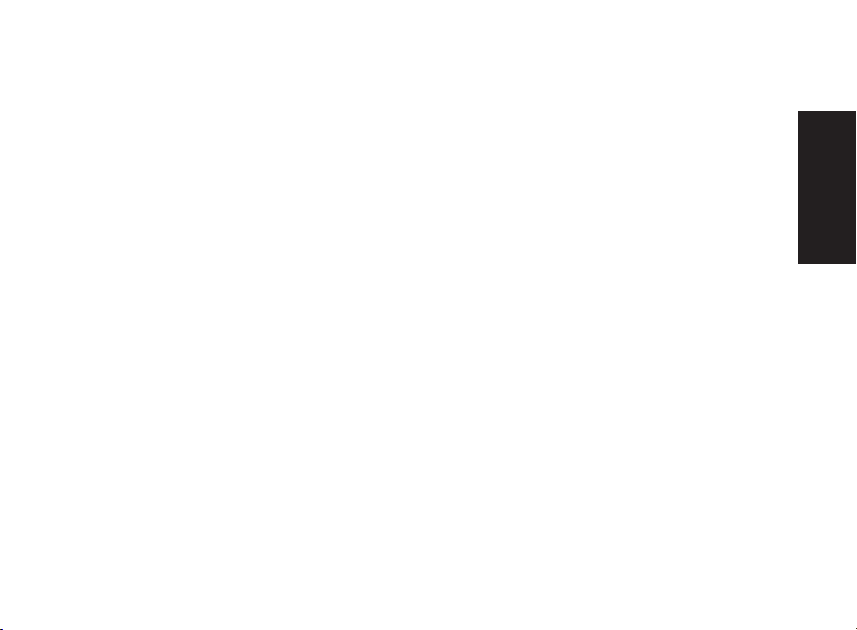
Алфавит (ABC, АБВ)
При наборе текста в этом режиме нажимайте
клавиши, на которых изображены нужные
символы:
- Один раз для первой буквы;
- Два раза для второй буквы и т.д.
Данный режим основан на принципе
многократного нажатия. Для примера, нажмите
клавишу 2 один раз, чтобы ввести букву “А”,
два раза, чтобы ввести букву “B” и три раза,
чтобы ввести букву “С”. Курсор передвинется
вправо, когда вы нажмете другую клавишу.
При вводе одного и того же символа дважды
или другого символа на этой же клавише,
просто подождите секунду, чтобы курсор
переместился вправо автоматически, и затем
введите следующий символ.
T9
Режим T9 - режим предикативного ввода
текста. Он основан на принципе сравнения
нажатий клавиш со словами из внутренней
словарной базы. После каждого нажатия
клавиши вам предлагается список возможных
слов. Нажимайте клавиши Вверх и Вниз для
выбора нужной комбинации. Нажмите клавишу
Вправо, чтобы продолжить ввод текста.
Например, чтобы набрать слово “Hello”,
нажмите последовательно клавиши 4, 3, 5, 5, 6.
Цифры
Данный режим позволяет вам вводить
цифры. Чтобы включить этот режим, выберите
Options (Опции) > Input Method (Режим
ввода) > Numeric (Цифры). Теперь при
нажатии клавиш будут вводиться только
соответствующие цифры.
Ввод символов
С помощью этого режима вы сможете вводить
различные символы. Выберите Options
(Опции) > Input Method (Режим ввода)> Insert Symbols (Ввод символов) или нажмите и
удерживайте клавишу 0, чтобы войти в список
символов. Используйте джойстик, чтобы
выбрать нужный символ и нажмите OK.
2
Начало работы
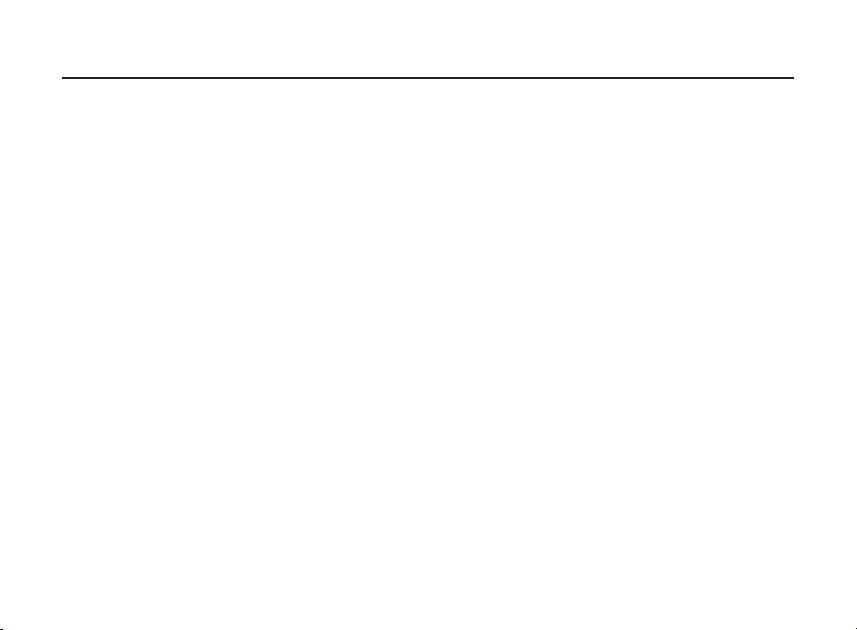
Контакты
Создание нового контакта
Чтобы добавить новую запись в телефонную
книгу:
1. Выберите в меню Phonebook (Контакты)>
Add New Entry (Новая запись).
ИЛИ в режиме ожидания введите номер
телефона, используя клавиатуру, а затем
нажмите левую программную клавишу
Save (Сохранить).
2. Выберите место хранения записи - SIM
(В память SIM) или Phone (В память
телефона) и нажмите Ввод.
Примечание: Если вы вставите SIM-карту в
другой телефон, то будут доступны только те
записи, которые были сохранены на SIM-карте.
В памяти SIM-карты вы можете сохранять
только имя абонента и номер телефона.
. Введите имя абонента и номер его телефо-
на. Если вы выбрали для хранения записи
память телефона, то вы также можете
добавит домашний телефон абонента,
название компании, в которой он работает,
e-mail, рабочий телефон, номер факса,
выбрать мелодию звонка, картинку, а также
2
выбрать группу.
Примечание: Вы можете самостоятельно
выбрать поля для заполнения при создании
записи. Выберите Phonebook (Контакты) >
Settings (Настройки) > Fields (Поля). См.
подробнее на стр. 28.
Поиск контакта
Быстрый поиск
Выполните следующие шаги для быстрого
поиска контакта:
1. Выберите в меню Phonebook (Контакты)>
Quick Search (Быстрый поиск).
Список ваших контактов отобразится на
дисплее в алфавитном порядке.
2. Используя джойстик, выберите нужную
запись.
. Нажмите клавишу вызова/ответа , чтобы
выполнить вызов на номер.
Нажмите Ввод или левую программную
клавишу Options (Опции) и выберите View
(Просмотр), Edit (Редакт.), Dеlete (Удалить),
Copy (Копировать), Move (Переместить)
или Duplicate (Дублировать).
